Как бързо да навигирате и премествате приложения между настолни компютри на Mac сгорещ

Операционната система macOS, известна преди като OS X, е идеално оптимизирана за управление с тракпад и различни клавишни комбинации. Прекарването на няколко часа в изучаването им и основната настройка на системата може значително да увеличи вашата производителност. Пример е смяна на оформления при печат. Ако промените езика от български на английски и обратно, като поставите курсора на мишката върху съответния елемент в горното меню, тогава писането ще се превърне в истински ад. Поради тази причина всички съвременни хора използват горещи клавиши, с които превключването на оформлението се извършва за части от секундата.
Една от характеристиките на операционната система macOS (OS X) е възможността за работа с няколко десктопа едновременно. Това е много удобно, защото например можете да отворите приложението iA Writer на първия работен плот, уеб браузъра Safari на втория и да поставите месинджърите WhatsApp и Telegram на третия. Навигацията между тях е изключително лесна с помощта на тъчпада - плъзгане с четири пръста наляво или надясно.
Уви, този метод има два недостатъка наведнъж. Първият е, че с помощта на този метод е невъзможно да плъзнете прозорците на определени програми към други работни плотове. Хващайки конкретен прозорец, трябва да преместите втория, третия или който и да е друг работен плот през Mission Control или като го приведете до самите странични ръбове на екрана. Е, вторият минус е по-прост и не се отнася за всички, защото далеч не всички собственици на iMac, Mac Pro и Mac mini използват тракпадове, така че много просто не могат да навигират настолни компютри с помощта на жестоветракпад.
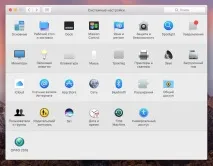
За щастие Apple предвиди този момент, но сега не бърза да информира по някакъв начин потребителите на Mac за тази функция, която вече е интегрирана в macOS Sierra, OS X El Capitan и по-ранни операционни системи. Разбира се, говорим за така наречените горещи клавиши (Hotkey), с които можете лесно да се движите между настолни компютри без тракпад и лесно да прехвърляте прозорци на приложения между тях.
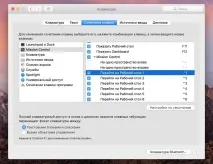
За да ги конфигурирате, трябва да стартирате "Системни настройки" и да отидете в секцията "Клавиатура". Тук се интересуваме от раздела Клавишни комбинации и подраздел, наречен Контрол на мисията. Да, да, с помощта на тази функция ще конфигурираме горещи клавиши или по-скоро те просто трябва да бъдат активирани. Както можете да видите, в дясната част на прозореца се виждат редовете "Отидете на работен плот 1", "Отидете на работен плот 2", "Отидете на работен плот 3" и т.н. Просто поставете синя отметка до тях и една изключително полезна клавишна комбинация веднага ще заработи.
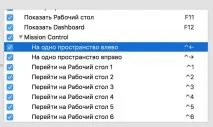
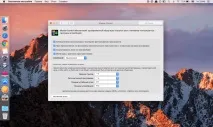
Както може би сте се досетили или прочели в описанието на тези функции, можете да превключвате от един десктоп на друг чрез клавишната комбинация Option (Alt) (цифра на клавиатурата). Превъртането на настолни компютри наляво и надясно трябва да се използва чрез комбинации от Control надясно или стрелки наляво. За да преместите прозореца на което и да е приложение от един десктоп на друг, преди да натиснете клавишна комбинация, трябва да „хванете“ основния му прозорец с курсора на мишката или тракпада.
Следвайте ни в Twitter, Facebook, VKontakte, YouTube, Google+ и RSS, за да сте в течение с последните новини от света на бъдещите технологии.